Windows11是一款由微软公司推出的PC操作系统,在该版本中,开发商进行了一系列的更新和优化,那么不少用户在下载win11下载安装之后,应该怎么删除恶意软件呢?现在通过这篇文章给大
Windows11是一款由微软公司推出的PC操作系统,在该版本中,开发商进行了一系列的更新和优化,那么不少用户在下载win11下载安装之后,应该怎么删除恶意软件呢?现在通过这篇文章给大家介绍一下。
“win+r”打开运行框,然后输入regedit,按回车键进入注册表编辑器。
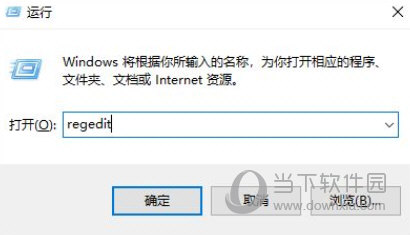
定位到:HKEY_LOCAL_MACHINE\SOFTWARE\Policies\Microsoft。
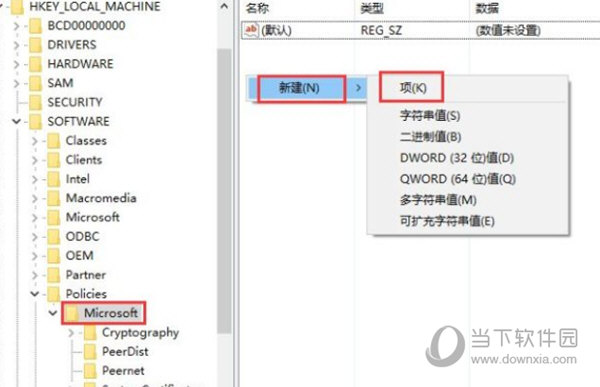
新建项,命名为MRT(如果已有该项,可跳过此步骤)。
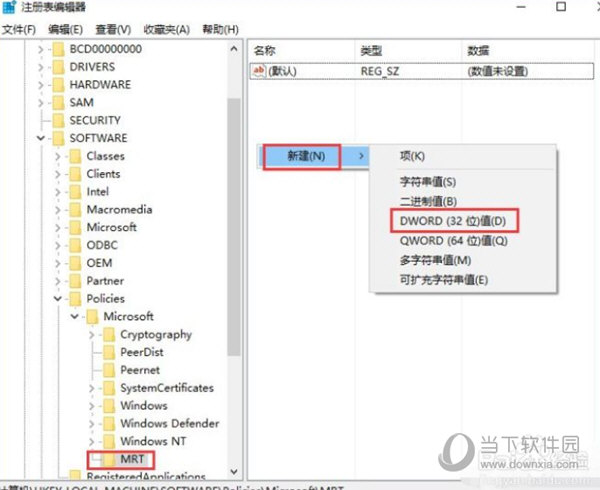
新建DWORD(32位)值,命名为DontOfferThroughWUAU,数值数据为1。
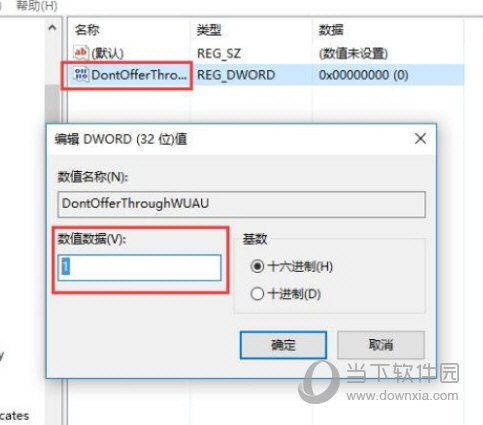
好了,以上就是自由互联小编为大家带来关于“Win11删除恶意程序教程”的全部内容介绍,总得来说还是非常简单的,一般小白用户也能快速学习操作,希望能帮助到你。
【本文转自:防御ddos http://www.558idc.com/stgf.html提供,感谢支持】